
สารบัญ:
- ผู้เขียน John Day [email protected].
- Public 2024-01-30 13:08.
- แก้ไขล่าสุด 2025-01-23 15:12.



คำแนะนำนี้อธิบายการสร้างชุดโคมไฟลาวาที่ขับเคลื่อนและควบคุมด้วย USB จากแป้นพิมพ์ USB และโคมไฟลาวา Think Geek USB สองหลอดโดยใช้วงจรสวิตช์รีเลย์ทรานซิสเตอร์อย่างง่ายที่ขับเคลื่อนด้วย LED ของแป้นพิมพ์ แสดงให้เห็นวิธีง่ายๆ ในการควบคุมสวิตช์ที่มีความหน่วงสูงสูงสุดสามสวิตช์ (สูงสุด 120 โวลต์ 0.5 แอมป์) ผ่านการเชื่อมต่อ USB โดยมีค่าใช้จ่ายเพียงเล็กน้อย (0$ ถึง 40$ ขึ้นอยู่กับคอลเล็กชันขยะของคุณ) และไม่ต้อง เพื่อตั้งโปรแกรมไดรเวอร์ควบคุมอนุกรม USB หรือไมโครคอนโทรลเลอร์ คุณอาจใช้แป้นคีย์บอร์ดเพื่อเพิ่มอินพุตได้มากกว่า 100 รายการซึ่งจะพิมพ์อักขระที่สามารถใช้ควบคุมโปรแกรมได้ (ตามที่ randofo และ David Merrill อธิบายไว้ แต่วิธีนี้ไม่ได้ใช้สำหรับโปรเจ็กต์นี้ โปรเจ็กต์นี้มีแนวคิดว่า ของขวัญสำหรับเพื่อนของฉัน Chris Lasher เพื่อรำลึกถึงการย้ายและการเริ่มต้นโปรแกรมบัณฑิตด้านชีวสารสนเทศ Chris จะทำการเขียนโปรแกรมจำนวนมากและเป็นผู้สนับสนุน Pragmatic / Agile Programing ซึ่งเป็นหนึ่งในหลักการของการทดสอบหน่วย ในขณะที่ การทดสอบหน่วยของโปรแกรมกำลังทำงานอยู่ เป็นเรื่องดีที่จะทราบว่าพวกเขาทำสำเร็จหรือล้มเหลว และสิ่งใดที่มีผลเหนือกว่า อย่างที่ทราบกันดีว่าโปรแกรมเมอร์เชิงปฏิบัติบางคนสร้างระบบป้อนกลับโดยการควบคุมหลอดลาวาขนาดเต็มจากเฟรมเวิร์กการทดสอบหน่วยโดยเชื่อมต่อบางส่วนเข้าด้วยกัน อุปกรณ์ควบคุมบ้านที่วางขายทั่วไป (ราคา 60 ดอลลาร์ขึ้นไป) หลอดไฟช่วยให้พวกเขาดูว่าการทดสอบผ่านหรือไม่ผ่าน ts มีความโดดเด่น นี่เป็นความคิดที่เจ๋ง แต่ฉันต้องการสร้างบางสิ่งให้กับ Chris ที่:1) ควบคุมโคมไฟลาวาขนาดเล็กที่ขับเคลื่อนด้วย USB สองดวง 2) จะปิดแล็ปท็อปเครื่องใหม่ที่สวยงามของ Chris และอินเทอร์เฟซผ่าน USB (ไม่มีพอร์ตดั้งเดิมบนคอมพิวเตอร์รุ่นใหม่ โดยเฉพาะอย่างยิ่งแล็ปท็อป) 3) จะเป็นแบบโฮมเมดและเป็นมิตรกับแฮ็กเกอร์มากขึ้น 4) จะถูกจัดสรรที่ถูกกว่าการถ่ายทอดจาก USB เป็นตัวแปลงพอร์ตอนุกรมดูเหมือนจะเป็นวิธีแก้ปัญหาง่ายๆ มีวงจรออนไลน์มากมายสำหรับโครงการควบคุมพอร์ตอนุกรม โครงการหนึ่งที่ยอดเยี่ยมที่ฉันดัดแปลงคือ https://www.windmeadow.com/node/4 น่าเสียดายที่อุปกรณ์ USB กับซีเรียลเกือบทั้งหมดไม่อนุญาตให้มีการกระแทกบิตในระดับต่ำ (การสลับสายควบคุมด้วยตนเอง) ที่จำเป็นสำหรับการใช้วงจรเหล่านี้ อีกวิธีหนึ่งคือการซื้อวงจรอินเทอร์เฟซ USB หรือสร้างวงจรจากไมโครคอนโทรลเลอร์ ไม่ว่าจะด้วยวิธีใด โปรเจ็กต์จะต้องใช้โค้ดไมโครคอนโทรลเลอร์และไดรเวอร์จำนวนมาก (แม้จะใช้ไดรเวอร์อินเทอร์เฟซสำหรับมนุษย์ที่มีอยู่แล้วหรือคอนโทรลเลอร์ที่สร้างไว้ล่วงหน้า) ฉันเลือกที่จะแก้ปัญหานี้ด้วยแป้นพิมพ์ USB ที่กู้คืนมา เนื่องจากมีราคาค่อนข้างถูก และมีทุกอย่างที่จำเป็นสำหรับเอาต์พุตเปิด/ปิดอย่างง่ายสามรายการ ในรูปแบบของ LED ตัวเลข ตัวพิมพ์ใหญ่ และไฟ LED ล็อคแบบเลื่อน ภายใต้ Linux มีกลไกหลายอย่างในการสลับ LED ของคุณจากโปรแกรมหรือบรรทัดคำสั่ง (มีการอ้างอิงถึงใน Cryptonomicon) Setled นั้นง่ายที่สุด และติดตั้งไว้ล่วงหน้าในเครื่องเกือบทั้งหมด ledd สร้างขึ้นบนโมเดลไคลเอนต์ - เซิร์ฟเวอร์ และยังมีโมดูลในภาษาการเขียนโปรแกรม Ruby Windows และ Mac OS และภาษาการเขียนโปรแกรมอื่น ๆ ควรมีกลไกที่เทียบเคียงได้ - โพสต์ไว้ในความคิดเห็นหากคุณรู้วิธีสลับ LED ของแป้นพิมพ์ใน OS หรือภาษาการเขียนโปรแกรมอื่น ๆ ฉันมอบของขวัญให้กับ Chris และตอนนี้เขาไม่เพียง แต่เห็นว่าเขา การทดสอบหน่วยกำลังผ่าน โปรแกรมเมอร์ทุกคนในแผนกใหม่ของเขาสามารถรู้ได้ว่าเขาเป็นผู้ผลิต DIY ที่ยอดเยี่ยมเพียงใด
ขั้นตอนที่ 1: รายการชิ้นส่วน
โคมไฟลาวา USB 2 อัน (จาก Thinkgeek หรือ froogle อย่างละ $10) คีย์บอร์ด USB 1 อัน (แป้นพิมพ์แอปเปิ้ลจะช่วยให้คุณสามารถกอบกู้แจ็ค USB สองอันได้ ทำให้การแฮ็กที่ระบุไว้ในขั้นตอน "แจ็ค USB ของคนจน" ไม่จำเป็น)$0 สำหรับแป้นพิมพ์ที่ขูด ด้วยกุญแจตายหรือสองถึง $4 ออนไลน์ (https://froogle.google.com/froogle?q=usb%20keyboard) ถึง $30 เมื่อซื้อที่ดีที่สุด)2 รีเลย์สวิตช์กก (Radio Shack #275-233 $3.00, Mouser #677-OMR-112H $1.54) อุปกรณ์ไฟฟ้าอื่นๆ ทั้งหมดควรมีราคาเพียงไม่กี่ดอลลาร์ ทรานซิสเตอร์ 2 ตัว (เช่น 2N2222) (Radio Shack #276-1617, Mouser #511-2N2222A)2 ตัวต้านทาน (Radio Shack #271-1124, Mouser #291-4.7k, แถบสีเหลือง-ม่วง-แดง-ทอง)4 ไดโอด, บางอย่างเช่น 1N404 (Radio Shack #276-1103, Mouser #512-1N414B)1 สวิตช์ไฟ (SPST) สายไฟเล็กน้อย1 perfboard (Radio Shack #276-1395)1 Altoids กระดาษแข็ง tinsome แผ่นใส/ฟิล์มเหนือศีรษะเครื่องมือ: หัวแร้งบัดกรีและ / หรือเครื่องมือพันลวดและเครื่องมือ Wireremel หรือเครื่องมือช่างและเครื่องมือวัดความอดทนและ bitsa เครื่องหมาย Sharpie ดิจิตอลมัลติมิเตอร์สีแดงและสีเขียวความรู้และทักษะ: ความรู้พื้นฐานเกี่ยวกับการบัดกรีและอิเล็กทรอนิกส์ ฉันขอแนะนำหนังสือของ Forest Mimm หากคุณเป็นมือใหม่เกี่ยวกับอุปกรณ์อิเล็กทรอนิกส์และต้องการทราบว่าวงจรทำงานอย่างไร เวลา: โปรเจ็กต์นี้ใช้เวลาสองคืนและช่วงบ่าย รวมถึงการแก้ไขปัญหา
ขั้นตอนที่ 2: การผ่าคีย์บอร์ด



แยกคีย์บอร์ดของคุณออกจากกันโดยไม่ทำลายล้างให้มากที่สุด แป้นพิมพ์ที่ฉันวางไว้คือแป้นพิมพ์ USB มัลติมีเดีย Dynex หมายเลขรุ่น DX-MKB101 ขณะถอดแยกชิ้นส่วน ระวังอย่าหักสายไฟบางๆ ที่มักใช้บ่อย คุณควรเห็นบางอย่างเช่นภาพที่สองหลังจากเปิดแป้นพิมพ์ คุณต้องการกอบกู้วงจรและบอร์ดด้วยไฟ LED (มักจะอยู่บนแผงวงจรเดียวกัน) และทำให้คีย์บอร์ดขนาดใหญ่หายไป หวังว่าคุณจะสามารถถอดแผ่นฟิล์มพลาสติกบาง ๆ ที่ทำหน้าที่เป็นสวิตช์กุญแจสำหรับคีย์บอร์ด หรือตัดสวิตช์คีย์บอร์ดด้วยวิธีอื่นโดยไม่ทำให้วงจรหลักเสียหาย ฉันต้องตัดพลาสติกบางส่วนเพื่อปลดปล่อยกระดาน แต่หลังจากทำเสร็จแล้ว คุณควรจะสามารถเสียบแป้นพิมพ์เข้าไป จดจำมันได้ และสลับไฟ LED เปล่าด้วยปุ่มล็อคของคีย์บอร์ดอีกอันที่ใช้งานได้ซึ่งเสียบอยู่ในคอมพิวเตอร์เครื่องเดียวกัน คุณสามารถมีคีย์บอร์ดหลายตัว ทั้งแบบ USB และแบบไม่มี เสียบพร้อมกันกับระบบปฏิบัติการที่ทันสมัยส่วนใหญ่ได้ และพวกมันจะเปิดใช้งาน caps lock ของกันและกันและปุ่มล็อคอื่นๆ ณ จุดนี้ฉันควรบอกว่าเป็นไปได้ที่จะสร้างความเสียหายหรือทำลายคอมพิวเตอร์ของคุณโดยการเสียบวงจรเปล่าเข้าไป ใช้ความระมัดระวังและดำเนินการอย่างระมัดระวัง หากคุณกังวล ให้ทดสอบกับฮับ USB ราคาถูก ในทางกลับกัน ฉันพยายามทำสิ่งต่างๆ มากมายในขณะที่แก้ไขปัญหาวงจรนี้ รวมทั้งการเดินสายวงจรสด และแล็ปท็อปของฉันยังไม่ถูกทอดทิ้ง
ขั้นตอนที่ 3: ปลั๊ก USB ของคนจน

ฉันไม่ต้องการทำลายปลั๊ก USB บนหลอดลาวาเพื่อให้สามารถใช้แยกกันได้ และเพื่อให้ตัวควบคุมหลอดลาวา USB เป็นแบบโมดูลาร์ (อุปกรณ์อื่นสามารถใช้เปิดและปิดแทนหลอดไฟได้) หากคุณถอดคีย์บอร์ดแอปเปิ้ลในขั้นตอนสุดท้าย คุณจะมีแจ็ค USB-A ตัวเมียสองตัวที่คุณสามารถใช้ได้ และสามารถข้ามขั้นตอนนี้ได้ คุณยังสามารถซื้อแจ็ค USB-A ตัวเมียจาก mouser หรือตัวกอบกู้จากฮับ USB สำรอง อย่างไรก็ตาม ฉันเลือกใช้ตัวเลือกราคาถูกและเรียบง่าย เช่น ช่องเสียบ USB แบบธรรมดาที่ทำจากลวดพันเส้น (ลวดเส้นเล็กก็เพียงพอแล้ว) แผ่นไม้อัด Perfboard เล็กน้อย กระดาษและฟิล์มโปร่งแสงบางส่วนเพื่อเป็นฉนวน เพียงตัดแผ่นไม้อัดสักเล็กน้อยเพื่อใส่เข้าไปในปลั๊ก USB เสียบลวดเข้าไปในรูเพื่อไม่ให้เสียบปลั๊กออก และจะอนุญาตให้ติดต่อกับขั้วต่อ +5V และกราวด์ในปลั๊กได้ (ดูพินที่ช่อง " ทำวงจร" ขั้นตอนสำหรับการเชื่อมต่อใด) จากนั้นตัดแผ่นฟิล์มใสบางส่วนเพื่อปิดด้านหนึ่งของบอร์ดเพื่อไม่ให้ลวด perfboard ขาดกับตัวโลหะของปลั๊ก เสียบบอร์ดที่หุ้มฉนวนนี้เข้ากับปลั๊ก USB และยืนยันด้วยมัลติมิเตอร์ว่าสายไฟมีการสัมผัสที่ดีและไม่ลัดวงจร นี่คือวิธีที่หลอดลาวา USB เชื่อมต่อกับวงจร สำหรับโปรเจ็กต์นี้ ให้เสียบปลั๊กของคนจนสองคนนี้แบบตัวต่อตัวบนบอร์ด perfboard เดียวกัน (ดูรูป) ในระหว่างขั้นตอนการประกอบ คุณจะเห็นว่าเคสถือปลั๊ก USB ทั้งสองบนขั้วต่อนี้อย่างไร
ขั้นตอนที่ 4: ตัดสิ่งที่แนบมาและ Perfboard


หาเค้าโครงของโครงการของคุณในตู้ ฉันใช้กระป๋อง Altoids ที่เคยเป็นที่นิยม เจาะรูที่ด้านหลังของกระป๋อง Altoids สำหรับสวิตช์เปิด/ปิด SPST ขนาดใหญ่ รูหนึ่งที่ด้านหน้าสำหรับสาย USB ของแป้นพิมพ์ และสองรูที่ด้านข้างสำหรับปลั๊กไฟลาวา USB ตัดร่องรูกุญแจด้วยล้อตัด dremel หรือเลื่อยมือลงไปที่รูด้านหน้าและด้านข้างเพื่อให้สาย USB เสียบเข้าไปได้ (ดูรูป) เจาะรูด้วยเทปพันสายไฟเพื่อป้องกันการตัดสายเคเบิล ตัดสินใจเลือกรูปร่างของแผ่นไม้อัดสำหรับวงจรและตัดรูปร่างนั้นออกด้วยเครื่องมือเดรเมล มันก็จะแน่นๆ หน่อยๆ..
ขั้นตอนที่ 5: สร้างวงจร

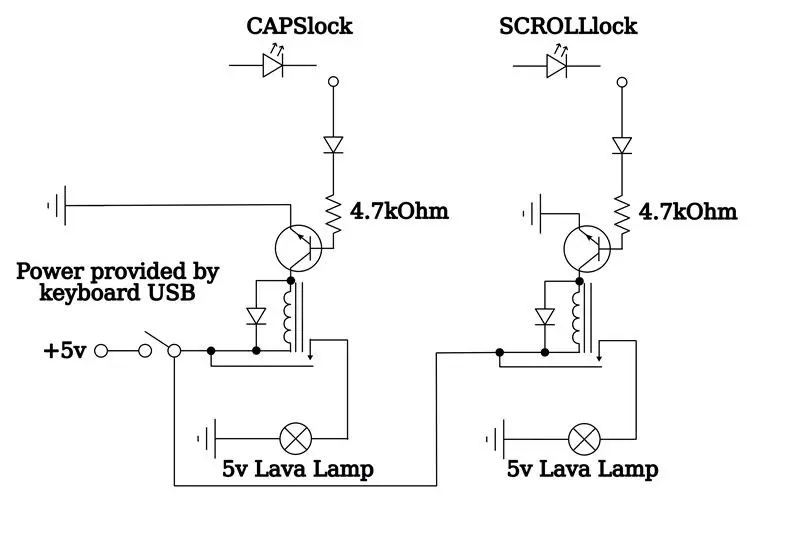
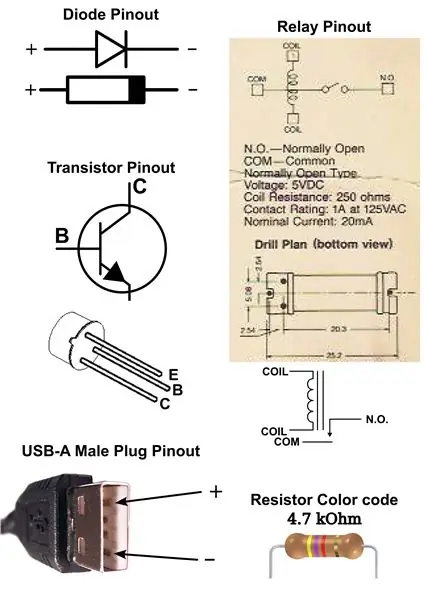
หัวใจของโครงการนี้คือการใช้ซอฟต์แวร์เพื่อสลับไฟ LED ของคีย์บอร์ด และการจี้ไฟ LED เพื่อเปลี่ยนกระแสไฟที่ใหญ่ขึ้น ฉันควรพูดถึงที่นี่ว่าไฟ LED บางดวงเปิดอยู่โดยใช้แรงดันบวกกับขั้วบวก ในขณะที่วงจรอื่นๆ (เช่นเดียวกับที่อยู่ในแป้นพิมพ์นี้) จะทำให้ LED แอโนดลอยสูง (ดังนั้น LED จึงดับ) และผูกแคโทดของ LED เข้ากับ กราวด์เมื่อเปิดใช้งาน (สวิตช์แบบดึงลง) คุณสามารถปรับเปลี่ยนวงจรนี้ให้ทำงานได้ แต่ฉันจะแสดงแผนภาพวิธีการผูกมัดเชิงลบ LED ที่ถูกปิด (ตั้งสูง) จะเปิดสวิตช์ทรานซิสเตอร์ซึ่งปิดรีเลย์และในที่สุดหลอดลาวาก็เปิดใช้งาน ซึ่งหมายความว่าซอฟต์แวร์สลับสำหรับหลอดไฟจะกลับด้านจาก LED ฉันดัดแปลงวงจรจากวินด์มีโดว์ แต่มันใช้สวิตช์ทรานซิสเตอร์อย่างง่ายตามที่อธิบายไว้ในตำราอิเล็กทรอนิกส์ส่วนใหญ่ (หน้า 50 ในหนังสือของ Mimm หรือในวิกิพีเดีย) ฉันได้รวมไฟล์ ktechlab ไว้ด้วยเพื่อให้คุณเห็นว่าสวิตช์ทรานซิสเตอร์ทำงานอย่างไร และแผนผังแบบเต็ม (ในรูปแบบ svg และ png) อย่าลืมใช้แผนผังดั้งเดิมหรือไฟล์ svn ในการพิมพ์ เนื่องจากภาพที่เล็กกว่านั้นไม่ชัดเจน คุณจะต้องถอดไฟ LED ออกจากแผงวงจรของแป้นพิมพ์และกำหนดขั้วของพวกมัน และเปลี่ยนด้านใดด้วยมัลติมิเตอร์ เรียกใช้สายไฟหนึ่งเส้นจาก LED แต่ละตัวที่จะเกี่ยวข้องกับวงจรสวิตชิ่ง (เหล่านี้มีชื่อว่า SCROLLLOCK และ CAPSLOCK บนแผนผัง) ถอด +5v และกราวด์ออกจากวงจรคีย์บอร์ดเพื่อจ่ายไฟให้กับบอร์ด perfboard จากนั้นจึงเดินสายไฟเพื่อคืนพลังงานให้กับบอร์ด (นี่คือ +5V และกราวด์บนแผนผัง) จากนั้นทำตามแผนผังเพื่อสร้างวงจรโดยใช้พินของส่วนประกอบเพื่อระบุการเชื่อมต่อ ประกอบวงจรนี้บนเขียงหั่นขนมก่อนแล้วทดสอบวงจร นี่เป็นขั้นตอนที่ฉันพิจารณาแล้วว่า LED เป็นแบบดึงขึ้นแทนที่จะถูกสลับแบบเลื่อนลง และโดยทั่วไปแล้วถึงจุดที่เกิดความโกลาหลสูงสุดบนโต๊ะทำงานของฉัน เมื่อวงจรทำงาน (ทดสอบได้โดยการกดปุ่ม Caps Lock Key หรือ Scroll Lock Key และดูว่าไฟลาวาสลับกันหรือไม่) ให้ค้นหาวิธีบรรจุส่วนประกอบลงบน Perfboard สามารถใช้ Wirewrap ได้ แต่วิธีการประกอบที่ง่ายที่สุดคือการดันส่วนประกอบผ่านรู พันสายนำเข้าด้วยกัน และประสานเข้าด้วยกัน ทดสอบว่าวงจรประกอบทำงานบนแผ่นไม้อัด
ขั้นตอนที่ 6: โคมไฟลาวา USB สี

ทำโคมไฟลาวา USB แบบใสเป็นสีโดยระบายสีแผ่นฟิล์มเหนือศีรษะด้วยเครื่องหมายสีแดงหรือสีเขียว จากนั้นตัดวงกลมออกเพื่อสอดเข้าไปในฐานของโคมไฟระหว่างแสงกับห้อง "ลาวา" ประกอบไฟลาวาอีกครั้ง
ขั้นตอนที่ 7: การประกอบขั้นสุดท้าย



กระป๋อง Altoids สร้างเปลือกที่ยอดเยี่ยม พวกเขาป้องกันได้ดี แต่น่าเสียดายที่พวกเขาเป็นตัวนำและจะทำให้วงจรที่ไม่มีการป้องกันสั้นลง เพื่อป้องกันปัญหานี้ ให้ตัดกระดาษแข็งและฟิล์มโปร่งแสงให้ได้ขนาดเท่ากระป๋อง และให้พอดีระหว่างแผงวงจรคีย์บอร์ดกับแผ่นไม้อัดของคุณ ใส่สวิตช์ที่รูด้านหลังในกระป๋องของคุณ เสียบปลั๊ก USB ที่เชื่อมต่อกับขั้วต่อ USB ของคนจนเข้าในช่องรูกุญแจที่ด้านข้างเพื่อให้กระป๋องยึดปลั๊กเข้ากับขั้วต่อ อัดแน่นในแผงวงจรพิมพ์ perfboard และคีย์บอร์ด หุ้มฉนวนด้วยกระดาษแข็งและฟิล์มใส พยายามปิดฝากระป๋อง (ของเราแทบจะไม่พอดี)
ขั้นตอนที่ 8: รหัส
โคมไฟลาวาจะถูกควบคุมโดยการเรียกของระบบไปยังโปรแกรม "setled" ซึ่งจะเปิดและปิดไฟ LED capslock และ scroll lock ทดสอบโดยเรียกใช้สิ่งต่อไปนี้จากบรรทัดคำสั่ง (อาจเป็น root ขึ้นอยู่กับการกำหนดค่าของคุณ) เพื่อให้ไฟของคุณกะพริบ:setleds -L -caps +scroll < /dev/tty0;sleep 3s;setleds -L +caps -scroll </dev/tty0; นอน 3; setleds -L </dev/tty0ทำลายสิ่งนี้:#หากต้องการเปิดไฟสีแดง:setleds -L -caps +scroll < /dev/tty0#to เปิดไฟสีเขียว:setleds -L +caps -scroll < /dev/ tty0#เพื่อกลับสู่สถานะที่ไฟ LED แสดงการตั้งค่าแป้นพิมพ์ตั้งค่า -L </dev/tty0คุณสามารถรวมการเรียกระบบเหล่านี้ในโปรแกรมของคุณเอง หรือใช้โมดูลทดสอบหน่วยไฟโตนที่ Chris เขียนตามเฟรมเวิร์กการทดสอบหน่วย PyUnit ที่สร้างขึ้น ลงในหลาม เพียงแกะไฟล์จากไฟล์เก็บถาวร tar (tar -xzvf lava_unittest.tar.gz จากคอนโซล) แล้วลองใช้คำสั่งต่อไปนี้จากคอนโซล:python lava_unittest.py test_lava_unittest-passpython lava_unittest.py test_lava_unittest-failorpython test-lava_unitteston fail.py ในการเรียกใช้จากเทอร์มินัลอีมูเลเตอร์ ยกเลิกหมายเหตุบรรทัดที่ติดธงเตือน และลองรัน itas root จากเทอร์มินัลอีมูเลเตอร์ ด้วยโค้ดนี้ สิ่งที่ต้องทำคือสลับอินสแตนซ์ของ "unittest" กับ "lava_unittest" ในสคริปต์ Python ที่เขียนขึ้นสำหรับ การทดสอบหน่วย ไม่จำเป็นต้องเข้ารหัสซ้ำ
ขั้นตอนที่ 9: บรรจุภัณฑ์สวย ๆ


ในการทำโปรเจ็กต์นี้ให้เสร็จ ให้สร้างและพิมพ์ฉลากของคุณเองหรือใช้ภาพที่รวมอยู่ (เปิดรูปภาพขนาดเต็ม secong หรือไฟล์ xcf ด้วย gimp) เพียงวางบนฝาครอบโคมไฟลาวาที่ควบคุมด้วย USB ที่น่าทึ่งของคุณ
แนะนำ:
วิธีทำ USB Flash Drive โดยใช้ยางลบ - DIY USB Drive Case: 4 ขั้นตอน

วิธีทำ USB Flash Drive โดยใช้ยางลบ | DIY USB Drive Case: บล็อกนี้เกี่ยวกับ "วิธีทำ USB Flash Drive โดยใช้ยางลบ | DIY เคสไดรฟ์ USB" ฉันหวังว่าคุณจะชอบมัน
การแปลง USB Joystick USB ในปี 1980: 7 ขั้นตอน (พร้อมรูปภาพ)

การแปลง USB ของจอยสติ๊ก USB ในยุค 1980: จอยสติ๊ก Cheetah 125 รุ่นดั้งเดิมจากปี 1980 มีการแปลงโฉมใหม่ด้วยไมโครสวิตช์ใหม่ ปุ่มอาร์เคด และบอร์ดควบคุม Pimoroni Player X ขณะนี้มีสี่ "ไฟ" ปุ่มและเชื่อมต่อผ่าน USB พร้อมสำหรับ
เปลี่ยนแท่ง USB ธรรมดาให้เป็นแท่ง USB ที่ปลอดภัย: 6 ขั้นตอน

เปลี่ยนแท่ง USB ธรรมดาให้เป็นแท่ง USB ที่ปลอดภัย: ในคำแนะนำนี้ เราจะเรียนรู้วิธีเปลี่ยนแท่ง USB ธรรมดาให้เป็นแท่ง USB ที่ปลอดภัย ทั้งหมดมีคุณสมบัติมาตรฐานของ Windows 10 ไม่มีอะไรพิเศษและไม่มีอะไรพิเศษให้ซื้อ สิ่งที่คุณต้องการ: ธัมบ์ไดรฟ์ USB หรือแท่ง ฉันขอแนะนำ getti
พอร์ต USB ของ NODEMcu ไม่ทำงาน? อัปโหลดโค้ดโดยใช้โมดูล USB เป็น TTL (FTDI) ใน 2 ขั้นตอน: 3 ขั้นตอน

พอร์ต USB ของ NODEMcu ไม่ทำงาน? อัปโหลดรหัสโดยใช้โมดูล USB เป็น TTL (FTDI) ใน 2 ขั้นตอน: เหนื่อยกับการเชื่อมต่อกับสายไฟจำนวนมากจากโมดูล USB เป็น TTL ไปยัง NODEMcu ให้ปฏิบัติตามคำแนะนำนี้เพื่ออัปโหลดรหัสในเวลาเพียง 2 ขั้นตอน หากพอร์ต USB ของ NODEMcu ใช้งานไม่ได้ อย่าเพิ่งตกใจ เป็นเพียงชิปไดรเวอร์ USB หรือขั้วต่อ USB
Easy 5 นาที USB Solar Charger/Aurvival USB Charger: 6 ขั้นตอน (พร้อมรูปภาพ)

Easy 5 นาที USB Solar Charger/Survival USB Charger: สวัสดีทุกคน! วันนี้ฉันเพิ่งทำ (อาจ) เครื่องชาร์จแผงโซลาร์เซลล์ usb ที่ง่ายที่สุด! ก่อนอื่นฉันขอโทษที่ไม่ได้อัปโหลดคำแนะนำสำหรับพวกคุณ .. ฉันมีการสอบในช่วงไม่กี่เดือนที่ผ่านมา (จริงๆแล้วไม่กี่สัปดาห์หรือประมาณนั้น.. ) แต่
